Excel: 중복 항목을 제거하되 가장 최근 날짜의 행을 유지합니다.
Excel에서 중복 행을 제거하고 특정 열에 가장 최근 날짜가 포함된 행을 유지하려는 경우가 종종 있습니다.
예를 들어, 회사 직원의 다양한 날짜에 이루어진 판매에 대한 정보가 포함된 다음 데이터세트가 있다고 가정합니다.
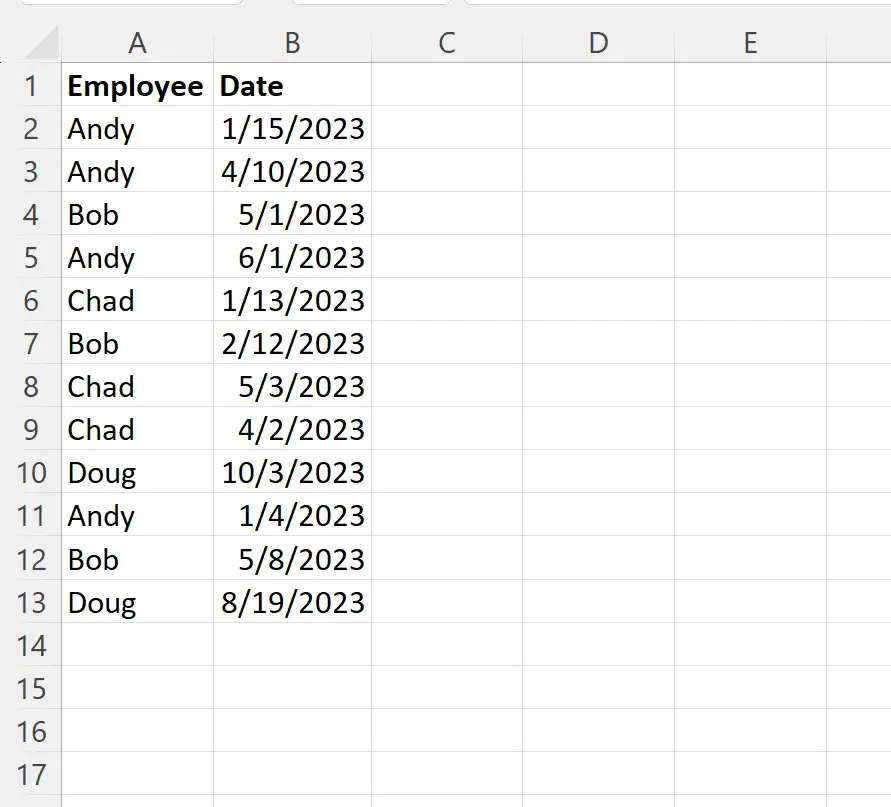
Employee 열에 중복된 값이 있는 행을 제거하고 Date 열에 가장 최근 날짜가 있는 행을 유지한다고 가정해 보겠습니다.
다음 예에서는 이 작업을 수행하는 방법을 정확하게 보여줍니다.
예: 중복 항목을 제거하지만 Excel에서 가장 최근 날짜의 행을 유지합니다.
먼저 D2 셀에 다음 수식을 입력합니다.
=SINGLE( A2:A13 )
그러면 데이터세트에서 고유한 직원 이름 목록이 생성됩니다.
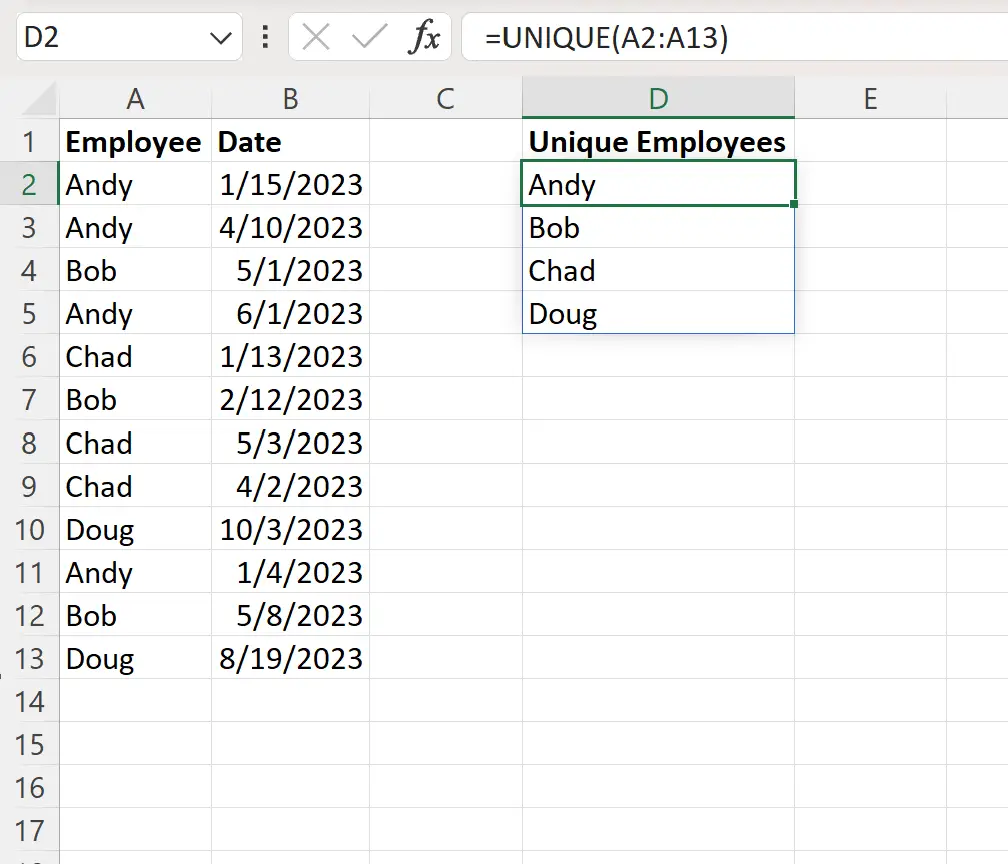
그런 다음 E2 셀에 다음 수식을 입력하여 각 고유 직원 이름과 연결된 날짜 열에서 가장 최근 날짜를 찾습니다.
=MAX(IF( $A$2:$A$13 = D2 , $B$2:$B$13 ))
그런 다음 이 수식을 클릭하여 E열의 나머지 셀로 드래그합니다.
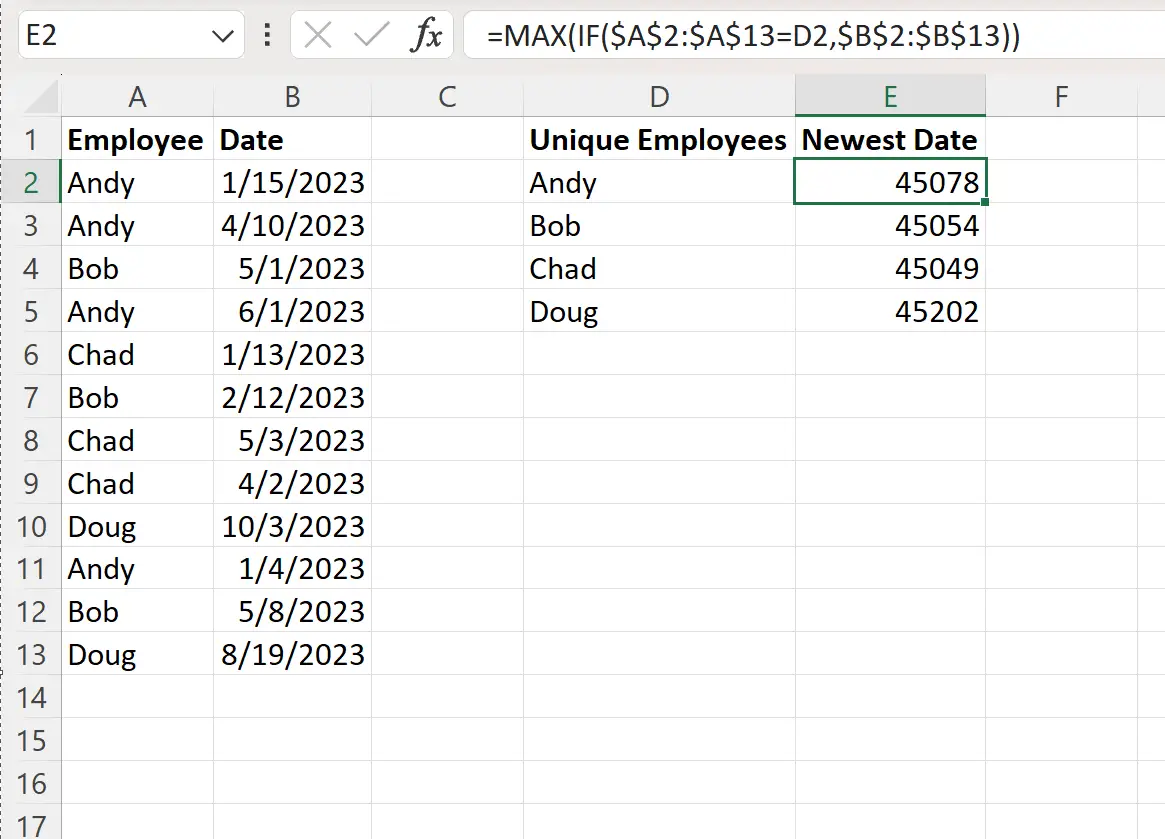
기본적으로 Excel에서는 이러한 날짜를 일련 번호로 표시합니다.
이 숫자를 날짜로 변환하려면 E2:E5 범위를 강조 표시한 다음 홈 탭의 숫자 그룹에서 숫자 형식 드롭다운 메뉴를 클릭하고 간단한 날짜를 클릭합니다.

이제 E열의 숫자는 날짜 형식으로 지정됩니다.
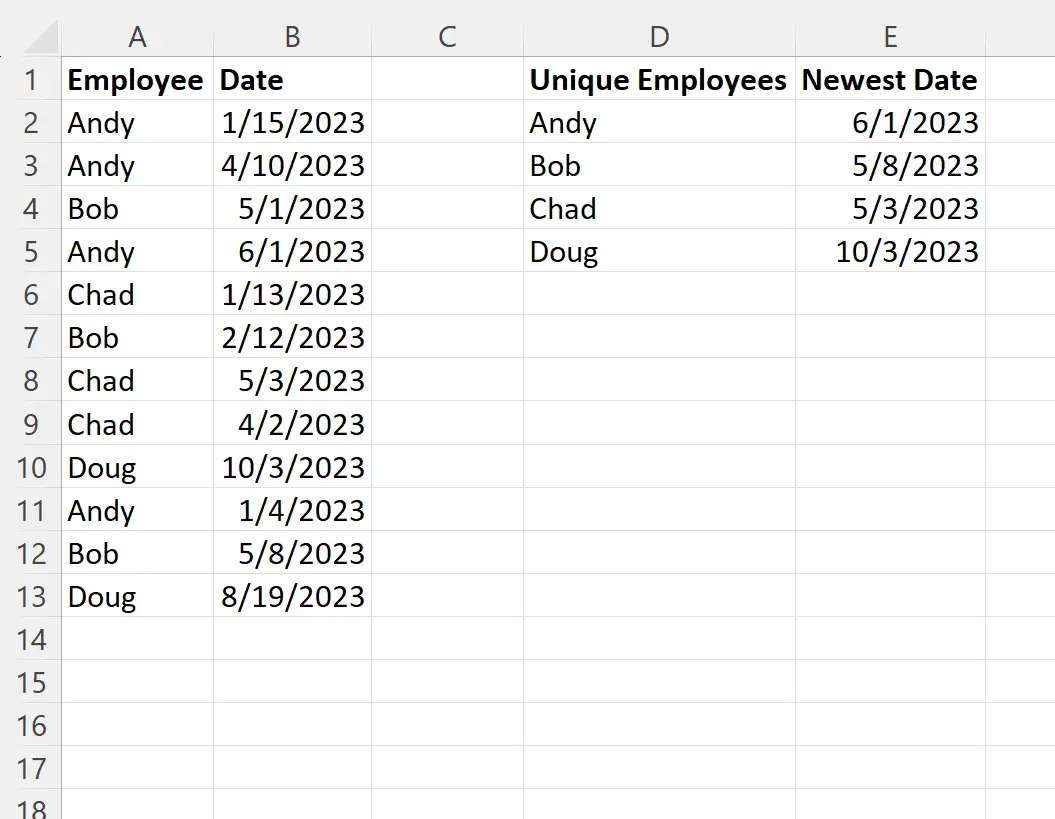
이제 D 열과 E 열에는 Employee 열에 중복 값이 있고 Date 열에 가장 최근 날짜의 행만 유지된 행이 제거된 원본 데이터 세트가 표시됩니다.
예를 들어 Employee 열에 중복된 “Andy” 값이 있는 4개의 행이 있지만 이 4개 행 중 가장 최근 날짜가 있는 행은 2023년 6월 1일인 행입니다.
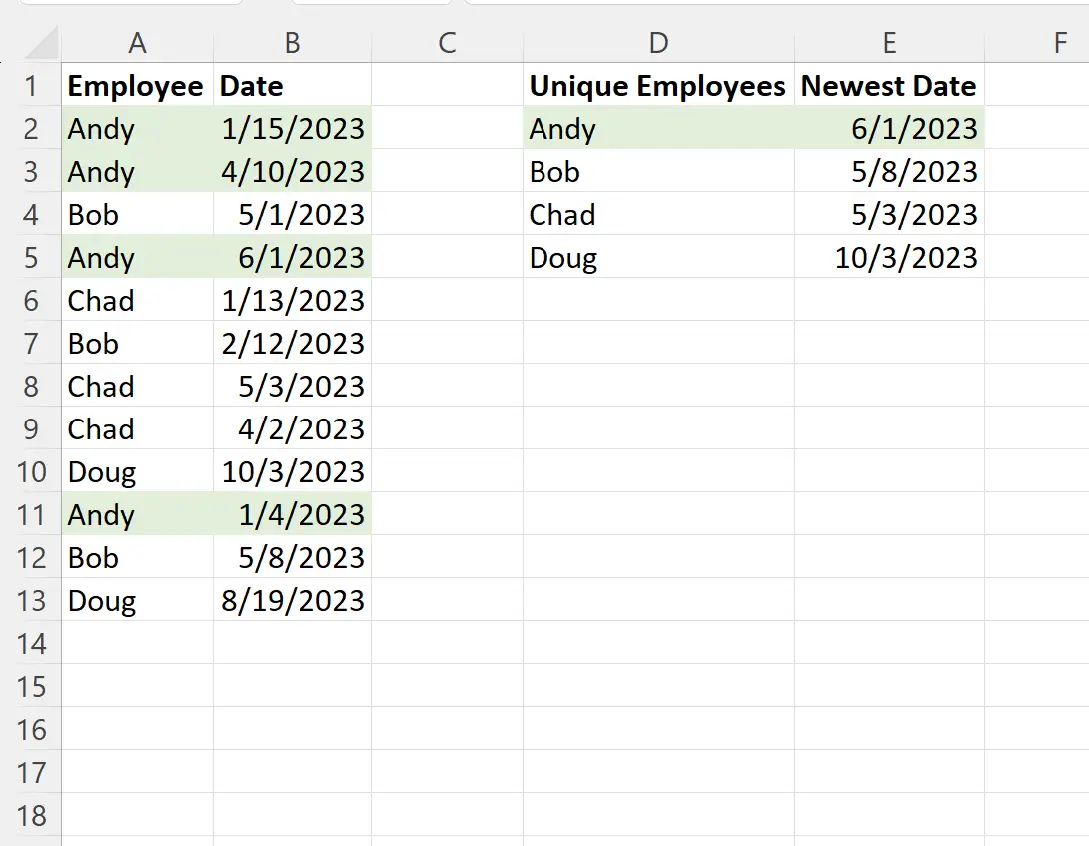
필터링된 데이터세트에서 “Andy”가 포함된 모든 가능한 행 중에서 유지되는 행입니다.
다른 모든 고유 직원 이름에 대해 동일한 프로세스가 반복됩니다.
추가 리소스
다음 자습서에서는 Excel에서 다른 일반적인 작업을 수행하는 방법을 설명합니다.
Excel: 중복 횟수 계산 방법
Excel: 중복 행을 강조 표시하는 방법
Excel: VLOOKUP을 사용하여 중복 항목을 찾는 방법
Excel: 두 열을 기반으로 중복 행을 제거하는 방법